
Zmena veľkosti riadkov a stĺpcov v Numbers na Macu
Môžete zmeniť šírku označených stĺpcov a výšku označených riadkov v tabuľke, alebo môžete zmeniť veľkosť všetkých riadkov alebo stĺpcov naraz.
Poznámka: Nemôžete zmeniť šírku ani výšku jednotlivých buniek.
Manuálna zmena veľkosti riadkov alebo stĺpcov
Na Macu otvorte apku Numbers
 .
.Otvorte tabuľky a kliknite na tabuľku.
Vykonajte jednu z nasledujúcich akcií:
Zmena veľkosti riadka alebo stĺpca: Presuňte ukazovateľ pod číslo riadka alebo napravo od písmena stĺpca, kým sa nezobrazí
 , a potom potiahnutím zmeňte veľkosť.
, a potom potiahnutím zmeňte veľkosť.Zmena veľkosti viacerých riadkov alebo stĺpcov: Označte riadky alebo stĺpce, presuňte ukazovateľ pod číslo najnižšieho označeného riadka alebo napravo od písmena stĺpca, ktorý sa nachádza úplne vpravo, kým sa nezobrazí
 , a potom potiahnutím zmeňte veľkosť. Veľkosť sa zmení proporčne.
, a potom potiahnutím zmeňte veľkosť. Veľkosť sa zmení proporčne.Zmena veľkosti všetkých riadkov alebo stĺpcov v tabuľke: Kliknite na
 v ľavom hornom rohu tabuľky a na zmenu veľkosti riadkov potiahnite biely štvorec na dolnom okraji tabuľky. Na zmenu veľkosti stĺpcov potiahnite štvorec na pravom okraji tabuľky. Ak chcete zmeniť veľkosť riadkov aj stĺpcov naraz, potiahnite štvorec v pravom dolnom rohu.
v ľavom hornom rohu tabuľky a na zmenu veľkosti riadkov potiahnite biely štvorec na dolnom okraji tabuľky. Na zmenu veľkosti stĺpcov potiahnite štvorec na pravom okraji tabuľky. Ak chcete zmeniť veľkosť riadkov aj stĺpcov naraz, potiahnite štvorec v pravom dolnom rohu.Počas ťahania sa riadky alebo stĺpce tabuľky zarovnajú na plátne s riadkami alebo stĺpcami v inej tabuľke a zobrazia sa žlté vodiace lišty.
Poznámka: Ak sa obsah po zmene veľkosti nezmestí do bunky, môžete upraviť riadky alebo stĺpce. V úlohe nižšie nájdete postup.
Presná zmena veľkosti riadka alebo stĺpca
Na Macu otvorte apku Numbers
 .
.Otvorte tabuľku a kliknite na bunku v riadku alebo stĺpci, ktorého veľkosť chcete zmeniť.
Na postrannom paneli Formát
 kliknite na záložku Tabuľka.
kliknite na záložku Tabuľka.V časti Veľkosť riadka a stĺpca kliknite na šípky Výška a Šírka a nastavte požadovanú veľkosť.
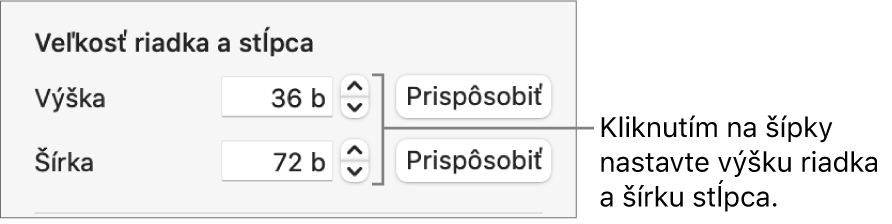
Zmení sa veľkosť celého riadka alebo stĺpca. Označením buniek z viacerých riadkov alebo stĺpcov zmeníte veľkosť všetkých týchto riadkov alebo stĺpcov, ktoré sú súčasťou tohto výberu.
Prispôsobenie veľkosti riadka alebo stĺpca obsahu
Na Macu otvorte apku Numbers
 .
.Otvorte tabuľky a kliknite na tabuľku.
Vykonajte jednu z nasledujúcich akcií:
Umiestnite ukazovateľ napravo od čísla riadka alebo písmena stĺpca, kliknite na šípku a v zobrazenom menu vyberte Prispôsobiť výšku obsahu alebo Prispôsobiť šírku obsahu.
Presuňte ukazovateľ pod číslo riadka alebo napravo od písmena stĺpca, kým sa nezobrazí
 , a potom dvakrát kliknite.
, a potom dvakrát kliknite.
Nastavenie rovnakej veľkosti riadkov alebo stĺpcov
Na Macu otvorte apku Numbers
 .
.Otvorte tabuľku a vykonajte jeden z nasledovných krokov:
Nastavenie rovnakej veľkosti niektorých riadkov alebo stĺpcov tabuľky: Označte riadky alebo stĺpce.
Nastavenie rovnakej veľkosti všetkých riadkov alebo stĺpcov tabuľky: Kliknite na tabuľku a potom kliknite na
 v ľavom hornom rohu.
v ľavom hornom rohu.
Vyberte Tabuľka > Rovnomerne rozmiestniť riadky alebo Rovnomerne rozmiestniť stĺpce (v menu Tabuľka v hornej časti obrazovky).